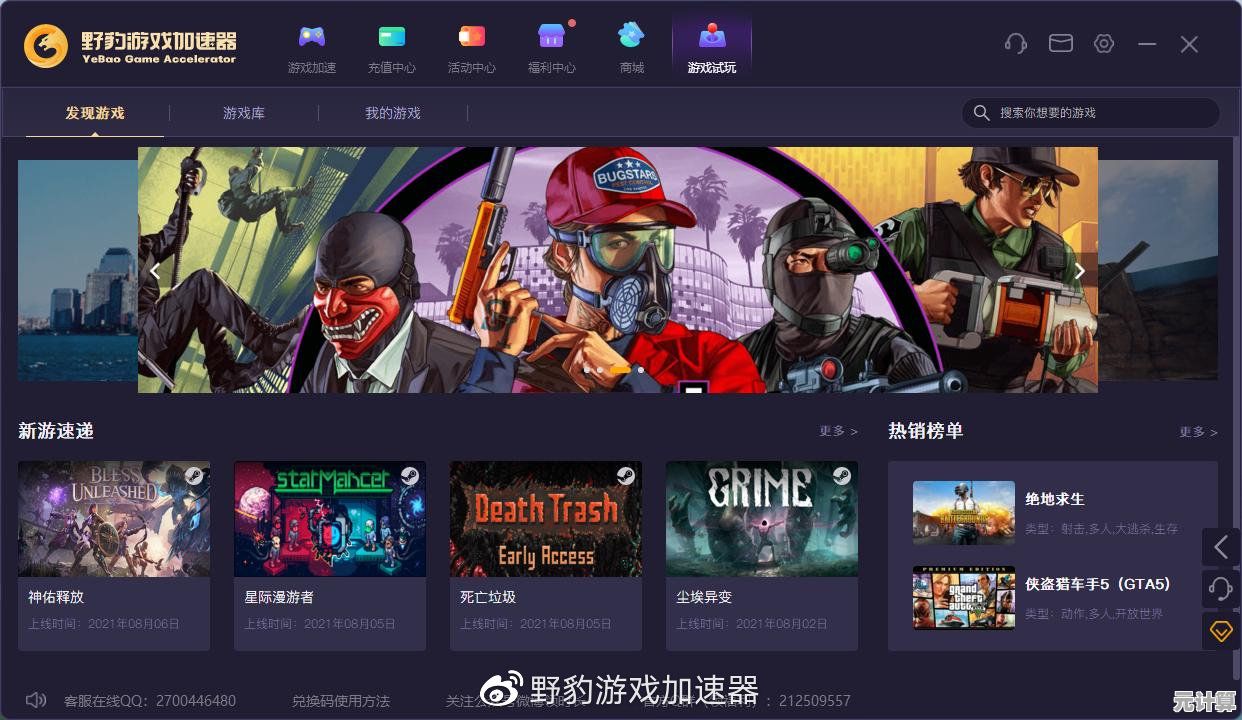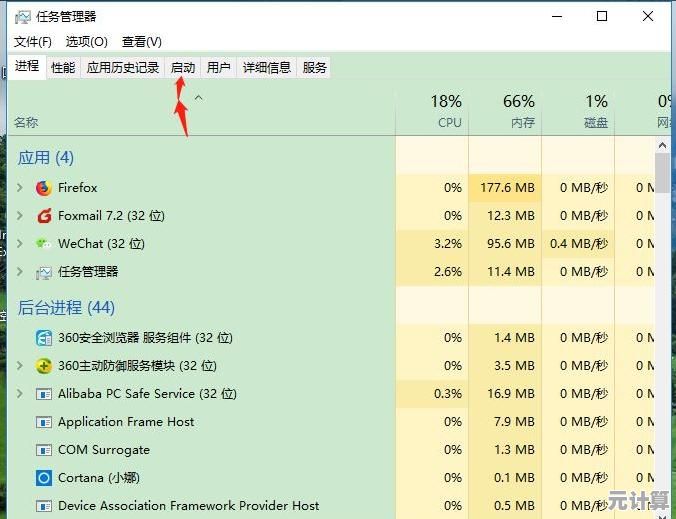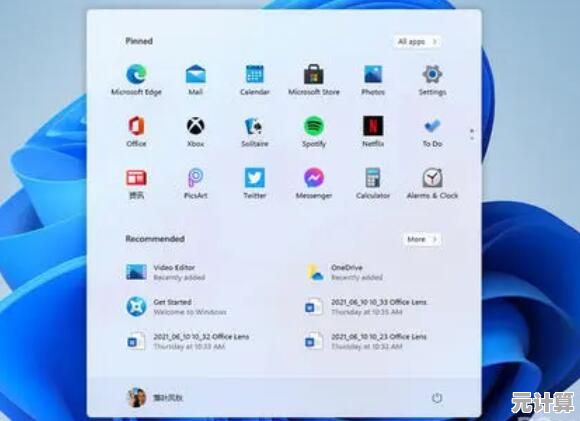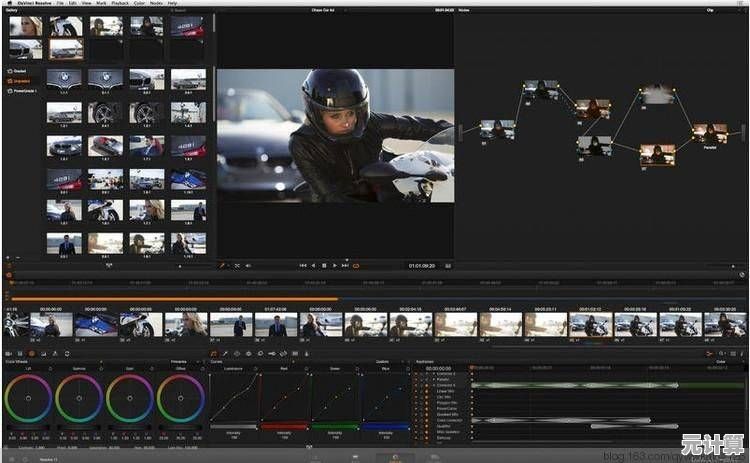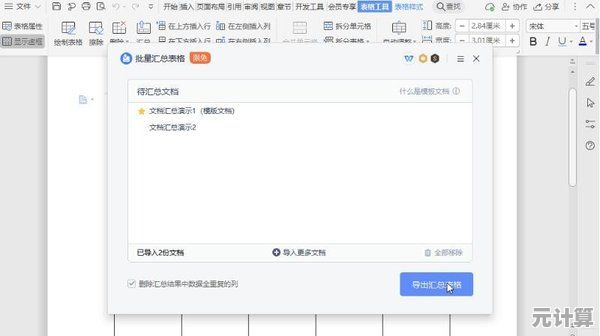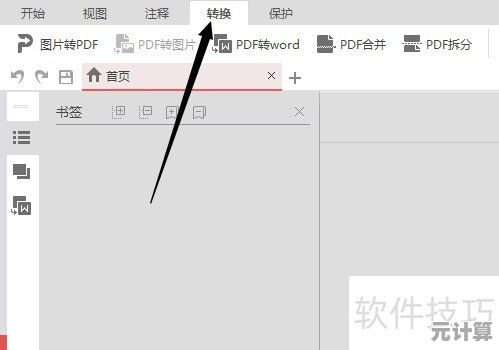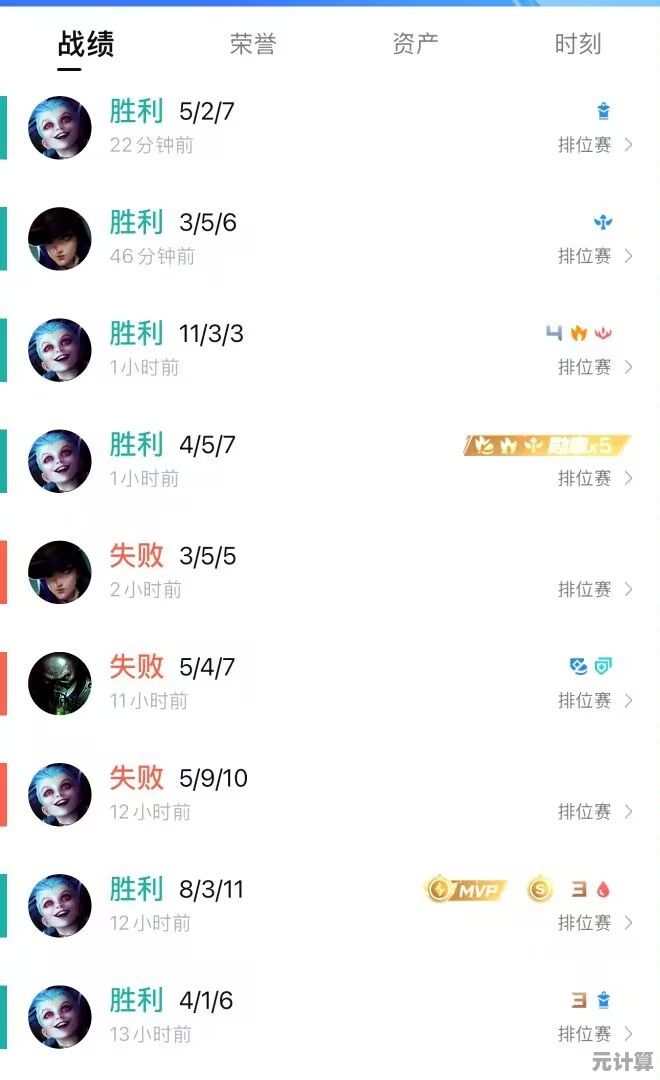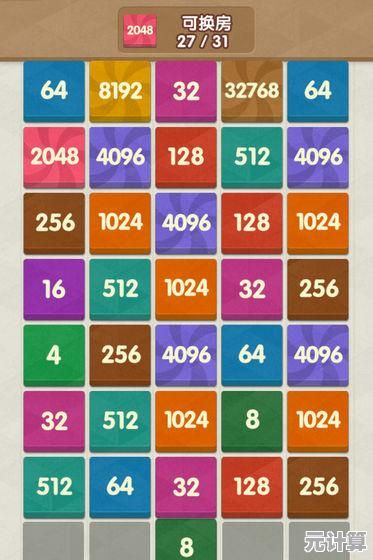Win11纯净安装指南:一步步教你轻松部署最新操作系统
- 问答
- 2025-10-05 07:06:21
- 5
Win11纯净安装指南:手把手带你搞定新系统,告别卡顿和预装软件!
最近终于忍不住把家里的老笔记本升了Win11,说实话,一开始我是拒绝的——毕竟Win10用着挺顺手,谁愿意折腾系统啊?😅 但用了朋友的Win11之后,那个流畅感和新UI真的让我心动…于是果断决定亲自试一次纯净安装!
(对了,我那台老家伙是联想小新Pro13,Intel i5+512GB SSD,之前Win10偶尔卡得让我想砸电脑)

▌为什么要纯净安装?直接升级不香吗?
很多人可能图省事会选择系统内直接升级,但相信我——纯净安装才是真·脱胎换骨!我之前试过用Windows Update升级,结果旧系统的缓存和注册表垃圾全带过去了,用了一个月又开始卡…🤦
而纯净安装相当于给你的电脑“重新投胎”,彻底清空所有分区,从零部署系统,尤其适合:

- 老系统用久了变卡顿的
- 讨厌厂商预装软件(比如某数字卫士、某压压缩)
- 有强迫症,喜欢一切从头开始的极简党(比如我)
▌准备工作:别急着动手,这些东西必须先备好!
- 8GB以上U盘一个(我翻箱倒柜找了个之前买的老金士顿32GB,勉强能用)
- 官方镜像下载工具:Windows 11 Installation Assistant (别看第三方网站!容易带捆绑)
- 备份数据!!(我差点忘了备份桌面文件,幸好最后关头想起来了…😰)
- 记下电脑激活信息(如果是正版Win10,联网后Win11会自动激活)
▌实战开始:一边装一边吐槽的流水账记录
Step 1:制作启动盘
用官方工具刻录U盘,过程挺无脑的——下一步到底就行,不过要注意:U盘会被清空!别像我一样傻乎乎用了存资料的U盘(哭)。
Step 2:BIOS设置
重启按F2/Del进BIOS(不同品牌按键不同,我的联想是F2狂按)。
需要关掉Secure Boot,开启UEFI启动——这里我卡了十分钟,因为联想BIOS界面全是英文…最后还是百度救了我。

Step 3:分区清理(最爽的一步!)
安装界面里选择“自定义安装”,然后看到硬盘分区页面。全选!删除! 整个硬盘变成“未分配空间”——
⚠️注意:这会清空整个硬盘!确保备份好了再操作!!
Step 4:安装与设置
接下来系统自动复制文件,期间会重启2-3次(我去泡了杯咖啡回来就好了)。
设置界面我选了“离线账户”(不想用微软账号登录),隐私设置全部关掉——鬼知道它们会不会偷偷传数据😑
▌装完必做:这些优化让我用得更顺手
- 装驱动:Win11自动装了基础驱动,但显卡和声卡还是得去官网下(联想的驱动管家居然没广告,好评!)
- 删掉无用内置应用:用PowerShell一行命令删了Teams、Xbox等一堆我不用的(教程网上很多)
- 任务栏改回Win10样式:实在不习惯合并图标…用了StartAllBack工具改回来的
- 安装软件戒断国内全家桶:换了Chrome浏览器+Geek卸载工具+火绒,告别弹窗!
▌个人翻车小结&建议
- 老电脑记得开TPM2.0(我一开始没开导致安装报错,又重进BIOS折腾一轮)
- 游戏党注意:Win11对某些老游戏兼容性一般,我玩《红警2》黑屏了…后来打了补丁才好
- 续航问题:我的笔记本电量消耗比Win10快一点,但在可接受范围内
现在用了两周,开机速度从50秒变成12秒,软件秒开是真的爽!虽然有点小毛病,但整体值得冲~ 如果你也想彻底解放电脑,强烈建议试试纯净安装!
(注:以上纯个人经验分享,翻车了别找我哈哈🐶)
本文由汪微婉于2025-10-05发表在笙亿网络策划,如有疑问,请联系我们。
本文链接:http://pro.xlisi.cn/wenda/53173.html